Cómo reiniciar tu iPhone (cualquier modelo)
iOS es estable, pero incluso un sistema operativo estable puede sucumbir a errores aleatorios, fallas y otros inconvenientes relacionados con el software. Al igual que cualquier otro dispositivo de escritorio o móvil, reiniciar su iPhone suele ser la mejor manera de solucionar un problema.
Un restablecimiento parcial borra el caché del sistema del iPhone y proporciona un excelente punto de partida para realizar una solución de problemas adicional. Siga leyendo para conocer varias formas de reiniciar cualquier dispositivo iOS.

Por qué deberías reiniciar tu iPhone
Reiniciar su iPhone puede resolver numerosos problemas que impiden que el dispositivo funcione correctamente. Por ejemplo, puedes intentarlo si:
- iOS se siente lento y perezoso(iOS feels slow and sluggish) .
- Las aplicaciones(Apps) no responden o no funcionan como se esperaba.
- Las descargas o actualizaciones de aplicaciones tardan demasiado, se congelan o fallan(App downloads or updates take too long, freeze, or fail) .
- No puede actualizar el software del sistema(You can’t update the system software) .
- No puedes conectarte a Internet(You can’t connect to the internet) .
- Tu ID de Apple o (Apple ID)cuenta(Account) de iCloud no se sincroniza.
No reinicies tu iPhone sin motivo. iOS generalmente hace un excelente trabajo al mantener todo funcionando en la mejor forma(keeping everything running in top shape) , y podría pasar meses sin reiniciar su dispositivo.
Reinicie el iPhone a través de la aplicación de configuración de iOS(Settings App)
La aplicación Configuración(Settings) en su iPhone presenta una opción de apagado dedicada que puede usar para apagar y reiniciar el dispositivo . (Shut Down)Está disponible en todos los dispositivos iOS, incluido el iPad.
1. Abra la aplicación Configuración(Settings) en su iPhone. Si no puede ubicarlo, deslícese hacia abajo desde la parte superior de la pantalla(Home Screen) de inicio para invocar Buscar(Search) . Luego, intente buscarlo.

2. Toque la categoría denominada General .
3. Desplácese hacia abajo en la pantalla General y toque Apagar(Shut Down) .

4. Toque y arrastre el icono de encendido hacia la derecha.(Power)

5. Una vez que la pantalla del iPhone se oscurezca, espere al menos 30 segundos.
6. Mantenga presionado el botón de encendido(Power) . Puede encontrarlo en el lado derecho del dispositivo (iPhone 6 y posterior) o en la parte superior (iPhone 5 y anterior).
7. Suelte el botón de encendido(Power) una vez que vea el logotipo de Apple .
8. Ingrese el código de acceso del dispositivo en la pantalla de bloqueo(Lock Screen) para desbloquear su iPhone y restaurar Face ID o Touch ID .
Reinicie(Restart) el iPhone presionando botones específicos del dispositivo(Device-Specific Button Presses)
Aparte del método anterior, puede usar las siguientes instrucciones específicas del dispositivo para reiniciar su iPhone. El proceso varía dependiendo de si usas un iPhone con Face ID o Touch ID .
Reiniciar iPhone con Face ID
Si usa un iPhone con Face ID , puede presionar los botones de volumen y el botón de (Volume)reposo(Sleep) / activación(Wake) en el dispositivo en una secuencia específica para acceder a la pantalla Deslizar para apagar . ( Slide to Power Off )Luego, solo es cuestión de apagar el dispositivo y volver a encenderlo.
Los pasos que siguen se aplican a los siguientes modelos de iPhone con Face ID :
- iPhoneX
- iPhone XR | iPhone 11 | iPhone 11 Pro | iPhone 11 Pro Max
- iPhone 12 | iPhone 12 Pro | iPhone 12 Pro Max
- iPhone 13 | iPhone 13 mini | iPhone 13 Pro | iPhone 13 Pro Max

1. Presione y suelte inmediatamente el botón Subir volumen .(Volume Up )
2. Presione y suelte inmediatamente el botón para bajar el volumen(Volume Down) .
3. Inmediatamente, mantenga presionado el botón de reposo(Sleep) / activación(Wake) ( lateral(Side) ) hasta que vea la pantalla Deslizar para apagar .(Slide to Power Off )
4. Toque y arrastre el icono de encendido hacia la derecha.(Power)
5. Una vez que la pantalla se oscurezca, espere al menos 30 segundos.
6. Mantenga presionado el botón lateral(Side) hasta que vea el logotipo de Apple .
7. Ingrese la contraseña de su dispositivo para acceder a la pantalla(Home Screen) de inicio .
Sugerencia(Tip) : también puede acceder a la pantalla Deslizar para apagar(Slide to Power Off ) manteniendo presionados los botones Subir volumen(Volume Up) y Lateral . (Side)Asegúrese(Make) de soltar los botones inmediatamente para evitar que se active una llamada automática a los servicios de emergencia(triggering an automatic call to emergency services) .
Reiniciar iPhone con Touch ID
Reiniciar un iPhone 6 o un iPhone más nuevo que use Touch ID es mucho más fácil que un dispositivo con Face ID .
Los pasos que siguen se aplican a los siguientes modelos de iPhone con un botón de inicio(Home) físico :
- iPhone 6 | iPhone 6 más | iPhone 6s | iPhone 6s más
- iPhone 7 | iPhone 7 más
- iPhone 8 | iPhone 8 más
- iPhone SE (1ra generación) | iPhone SE (segunda generación) | iPhone SE (3ra generación)

1. Mantenga presionado el botón de reposo(Sleep) / activación(Wake) ( lateral(Side) ) hasta que llegue a la pantalla Deslizar para apagar .(Slide to Power Off)
2. Arrastre el control deslizante Apagar hacia la derecha.(Power Off )
3. Una vez que la pantalla del iPhone se oscurezca, espere al menos 30 segundos.
4. Mantenga presionado el botón lateral(Side) hasta que vea el logotipo de Apple .
5. Ingrese su código de acceso para acceder a la pantalla(Home Screen) de inicio .
Reiniciar iPhone 5s y anteriores
Puede reiniciar un modelo de iPhone anterior, como un iPhone 5s o anterior, siguiendo los mismos pasos para dispositivos más nuevos con Touch ID . Sin embargo, estos dispositivos tienen el botón Sleep / Wake ubicado en la esquina superior derecha.

Reiniciar iPhone usando AssistiveTouch
AssistiveTouch es una función relacionada con la accesibilidad que puede ayudarlo a reiniciar su iPhone sin tener que presionar ningún botón. Siga los pasos a continuación para activar y usar AssistiveTouch para reiniciar un dispositivo iOS.
1. Abra la aplicación Configuración(Settings) y vaya a Accesibilidad(Accessibility) > Toque(Touch) > AssistiveTouch .
2. Encienda el interruptor junto a AssistiveTouch .

3. Toque el icono flotante de AssistiveTouch y toque Dispositivo(Device) > Más(More) > Reiniciar(Restart) .
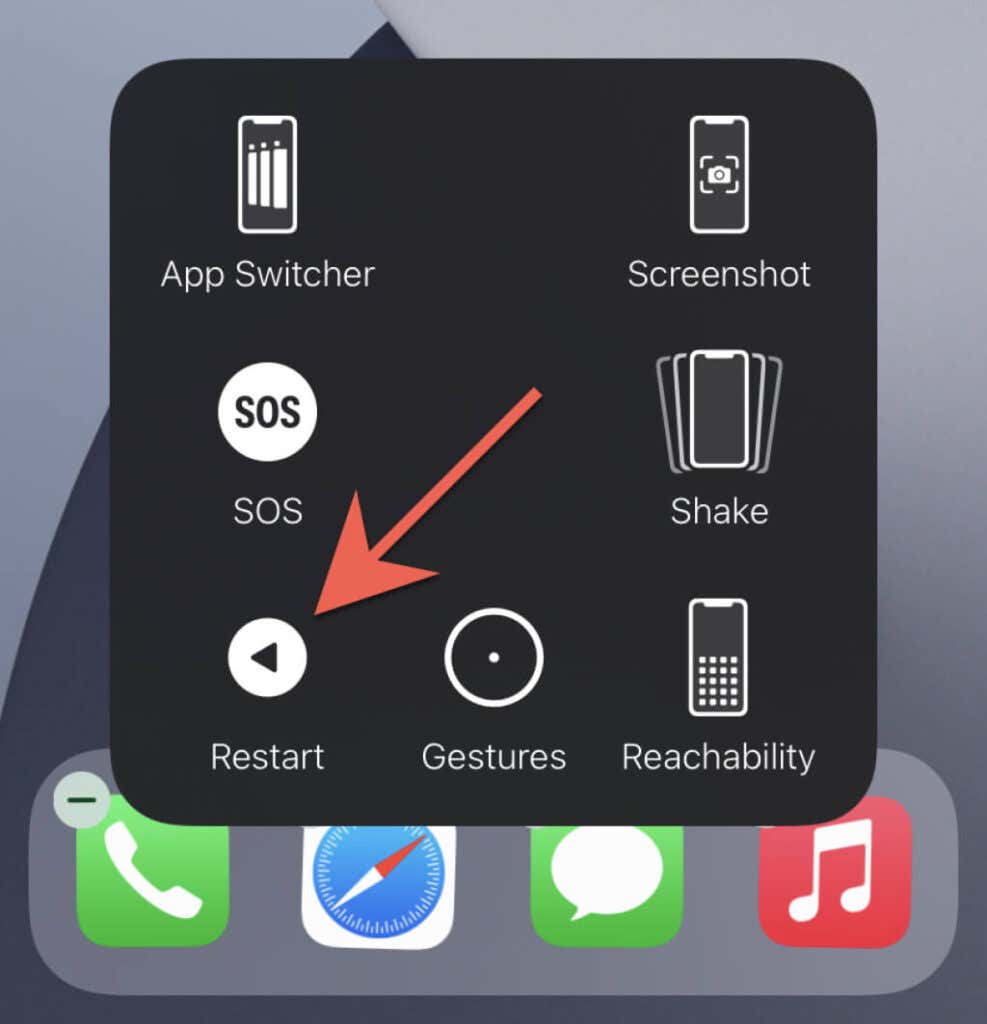
Nota(Note) : AssistiveTouch presenta una gran cantidad de opciones para ayudarlo a realizar tareas cotidianas, como activar App Switcher , tomar capturas(taking screenshots) de pantalla , realizar gestos(performing gestures) , etc. Puede optar por mantenerlo o deshabilitarlo después de reiniciar su iPhone.
¿No puedes reiniciar tu iPhone?
Si no puede reiniciar su iPhone siguiendo las instrucciones anteriores, es posible que el software del sistema se haya congelado por completo. Si es así, ponga su iPhone a través de un reinicio forzado o un restablecimiento completo(put your iPhone through a force-restart or hard-reset) en su lugar. Si iOS continúa congelándose, use Finder o iTunes en una Mac o PC para restablecer de fábrica el dispositivo en modo de recuperación(factory reset the device in Recovery Mode) .
Related posts
Encienda Cloud Backup para Microsoft Authenticator app en Android & iPhone
Connect iPhone a la PC Windows 10 usando Microsoft Remote Desktop
No se puede importar Photos desde iPhone a Windows 11/10 PC
Cómo cambiar de un Windows Phone al iPhone: Paso por Step Guide
Fix iTunes Error 0xE8000003 en Windows 10 mientras conecta iPhone
Cómo usar Microsoft Family Safety app en su teléfono
Cómo descargar videos de YouTube en el carrete de la cámara de tu iPhone
¿El altavoz del iPhone no funciona? 5 correcciones para probar
Cómo ver una lista de procesos que se ejecutan en iPhone o iPad
Cómo arreglar la pantalla táctil del iPhone que no funciona
Las 6 mejores aplicaciones de selfies para iPhone y iPad
Cómo hacer una copia de seguridad de tu iPhone en Mac
Cómo tomar fotos profesionales con tu iPhone
Cómo arreglar el iPhone que no suena para las llamadas entrantes
9 arreglos cuando la linterna del iPhone no funciona
¿No puedes configurar Face ID en iPhone? 7 formas de arreglar
Cómo eliminar el spam de calendario en tu iPhone
Cómo arreglar un iPhone atascado en un bucle de arranque continuo
Los 8 mejores juegos de rompecabezas para iPhone
Las 6 mejores aplicaciones de realidad virtual para iPhone
